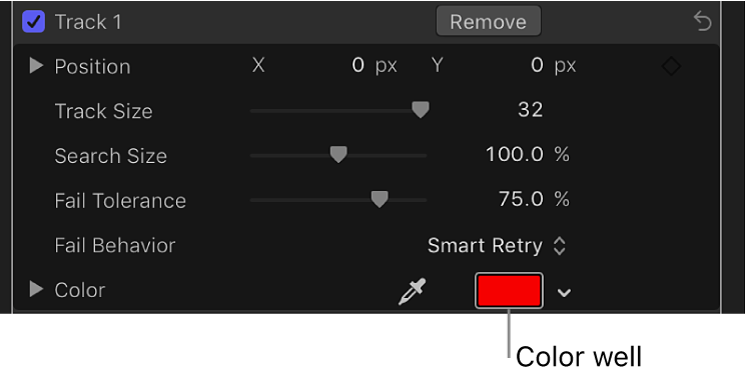Motionユーザガイド
- ようこそ
- 新機能
-
- ジェネレータ使用の概要
- ジェネレータを追加する
-
- イメージジェネレータの概要
- 「網目」ジェネレータ
- 「セルラー」ジェネレータ
- 「チェッカーボード」ジェネレータ
- 「雲」ジェネレータ
- 「単色」ジェネレータ
- 「同心円状ポルカドット」ジェネレータ
- 「同心円シェイプ」ジェネレータ
- 「グラデーション」ジェネレータ
- 「グリッド」ジェネレータ
- 「日本的パターン」ジェネレータ
- 「レンズフレア」ジェネレータ
- 「マンガ線」ジェネレータ
- 「ベール」ジェネレータ
- 「ノイズ」ジェネレータ
- 「単色光線」ジェネレータ
- 「Op Art 1」ジェネレータ
- 「Op Art 2」ジェネレータ
- 「Op Art 3」ジェネレータ
- 「重なった円」ジェネレータ
- 「放射状バー」ジェネレータ
- 「ソフトグラデーション」ジェネレータ
- 「スパイラル」ジェネレータ
- 「らせん描画」ジェネレータ
- 「らせん描画」オンスクリーンコントロールを使う
- 「スター」ジェネレータ
- 「ストライプ」ジェネレータ
- 「Sunburst」ジェネレータ
- 「Truchetタイル」ジェネレータ
- 「2色光線」ジェネレータ
- カスタムジェネレータを保存する
-
- フィルタの概要
- フィルタをブラウズする/プレビューする
- フィルタを適用する/取り除く
-
- フィルタ・タイプの概要
-
- 「カラー」フィルタの概要
- 「ブライトネス」フィルタ
- 「チャンネルミキサー」フィルタ
- 「カラー調整」フィルタ
- 「カラーバランス」フィルタ
- 例: 2つのレイヤーのカラーバランスを設定する
- 「カラーカーブ」フィルタ
- 「カラーカーブ」フィルタを使う
- 「減色」フィルタ
- 「カラーホイール」フィルタ
- 「カラーホイール」フィルタを使う
- 「カラー化」フィルタ
- 「コントラスト」フィルタ
- 「カスタムLUT」フィルタ
- 「カスタムLUT」フィルタを使う
- 「ガンマ」フィルタ
- 「グラデーション着色」フィルタ
- 「HDRツール」フィルタ
- 「ヒュー/サチュレーション」フィルタ
- 「ヒュー/サチュレーションカーブ」フィルタ
- 「ヒュー/サチュレーションカーブ」フィルタを使う
- 「レベル」フィルタ
- 「ネガティブ」フィルタ
- 「OpenEXRトーンマッピング」フィルタ
- 「セピア」フィルタ
- 「しきい値」フィルタ
- 「色合い」フィルタ
-
- 「ディストーション」フィルタの概要
- 「ブラックホール」フィルタ
- 「バルジ」フィルタ
- 「バンプマップ」フィルタ
- 「ディスクワープ」フィルタ
- 「ドロップレット」フィルタ
- 「地震」フィルタ
- 「魚眼」フィルタ
- 「上下/左右反転」フィルタ
- 「びっくりハウス」フィルタ
- 「ガラスブロック」フィルタ
- ガラスディストーション
- 「複眼」フィルタ
- 「鏡像」フィルタ
- 「ページめくり」フィルタ
- 「ポーク」フィルタ
- 「極座標」フィルタ
- 「屈折」フィルタ
- 「リング状レンズ」フィルタ
- 「波紋」フィルタ
- 「スクレイプ」フィルタ
- 「スライス調整」フィルタ
- 「スライス調整」フィルタを使う
- 「球」フィルタ
- 「スターバースト」フィルタ
- 「ストライプ」フィルタ
- 「ターゲット」フィルタ
- 「タイニープラネット」フィルタ
- 「渦巻き」フィルタ
- 「水中」フィルタ
- 「波」フィルタ
-
- 「スタイライズ」フィルタの概要
- 「ノイズを追加」フィルタ
- 「不良フィルム」フィルタ
- 「画質の悪いテレビ」フィルタ
- 「円形スクリーン」フィルタ
- 「円」フィルタ
- 「カラーエンボス」フィルタ
- 「コミック」フィルタ
- 「結晶化」フィルタ
- 「エッジ」フィルタ
- 「押し出し」フィルタ
- 「塗りつぶし」フィルタ
- 「ハーフトーン」フィルタ
- 「線刻スクリーン」フィルタ
- 「ハイパス」フィルタ
- 「凹凸」フィルタ
- 「線画」フィルタ
- 「ラインスクリーン」フィルタ
- 「縮小/拡大」フィルタ
- 「ノイズディゾルブ」フィルタ
- 「ピクセル化」フィルタ
- 「ポスタライズ」フィルタ
- 「レリーフ」フィルタ
- 「スリットスキャン」フィルタ
- 「スリットトンネル」フィルタ
- 「テクスチャスクリーン」フィルタ
- 「ビネット」フィルタ
- 「ウェービースクリーン」フィルタ
- フィルタと色処理について
- Final Cut Pro向けにフィルタコントロールを公開する
- アルファチャンネルでフィルタを使う
- フィルタのパフォーマンス
- カスタムフィルタを保存する
-
- 設定とショートカットの概要
-
- キーボードショートカットの概要
- ファンクションキーを使う
- 一般的なキーボードショートカット
- 「オーディオ」リストのキーボードショートカット
-
- ツールのキーボードショートカット
- 変形ツールのキーボードショートカット
- 「選択/変形」ツールのキーボードショートカット
- 「クロップ」ツールのキーボードショートカット
- 「ポイントを編集」ツールのキーボードショートカット
- 「シェイプを編集」ツールのキーボードショートカット
- パンとズームツールのキーボードショートカット
- シェイプツールのキーボードショートカット
- 「ベジェ」ツールのキーボードショートカット
- 「Bスプライン」ツールのキーボードショートカット
- ペイントストロークツールのキーボードショートカット
- テキストツールのキーボードショートカット
- シェイプ・マスク・ツールのキーボードショートカット
- 「ベジェマスク」ツールのキーボードショートカット
- 「Bスプラインマスク」ツールのキーボードショートカット
- トランスポートコントロールのキーボードショートカット
- 表示オプションのキーボードショートカット
- HUDのキーボードショートカット
- 「インスペクタ」のキーボードショートカット
- 「キーフレームエディタ」のキーボードショートカット
- レイヤーのキーボードショートカット
- 「ライブラリ」のキーボードショートカット
- 「メディア」リストのキーボードショートカット
- 「タイムライン」のキーボードショートカット
- キーフレーム設定のキーボードショートカット
- シェイプとマスクのキーボードショートカット
- 3Dのキーボードショートカット
- その他のキーボードショートカット
- Touch Barショートカット
- 素材を別のコンピュータに移動する
- GPUを操作する
- 用語集
- 著作権および商標

Motionでオンスクリーントラックを調整する
「動きを解析」、「マッチムーブ」、および「トラック」ビヘイビアでは、オンスクリーントラッカーを使用します。それらを配置したり調整したりして、クリップ内のピクセルの領域(参照パターン)の解析を向上させることができます。
オブジェクト・トラッカーを調整する
Motionの「レイヤー」リストでトラッキングビヘイビアを選択します。
「ビヘイビア」インスペクタで、「モード」ポップアップメニューが「オブジェクト」に設定されていることを確認します。
必要に応じて以下の操作を行います:
キャンバスでオブジェクト・トラッカーを調整する: サイズハンドル、丸みハンドル、または回転ハンドルをドラッグします。トラッカーの位置を変更するには、トラッカーの内側をドラッグします。
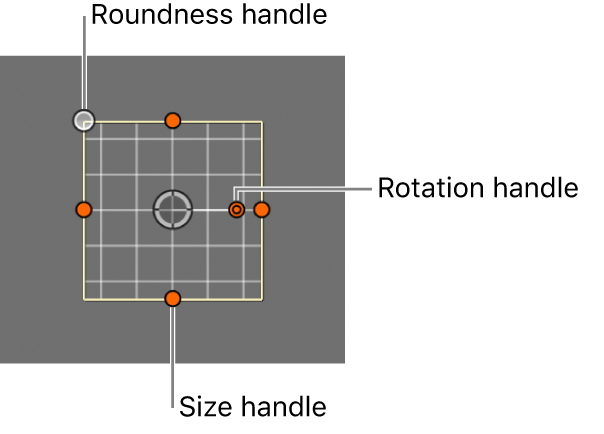
トラッカーのサイズを均等に変更するには、Shiftキーを押したままサイズハンドルをドラッグします。
「ビヘイビア」インスペクタからオブジェクト・トラッカーを調整する: 「湾曲」、「位置」、「回転」、または「調整」のコントロールをドラッグします。
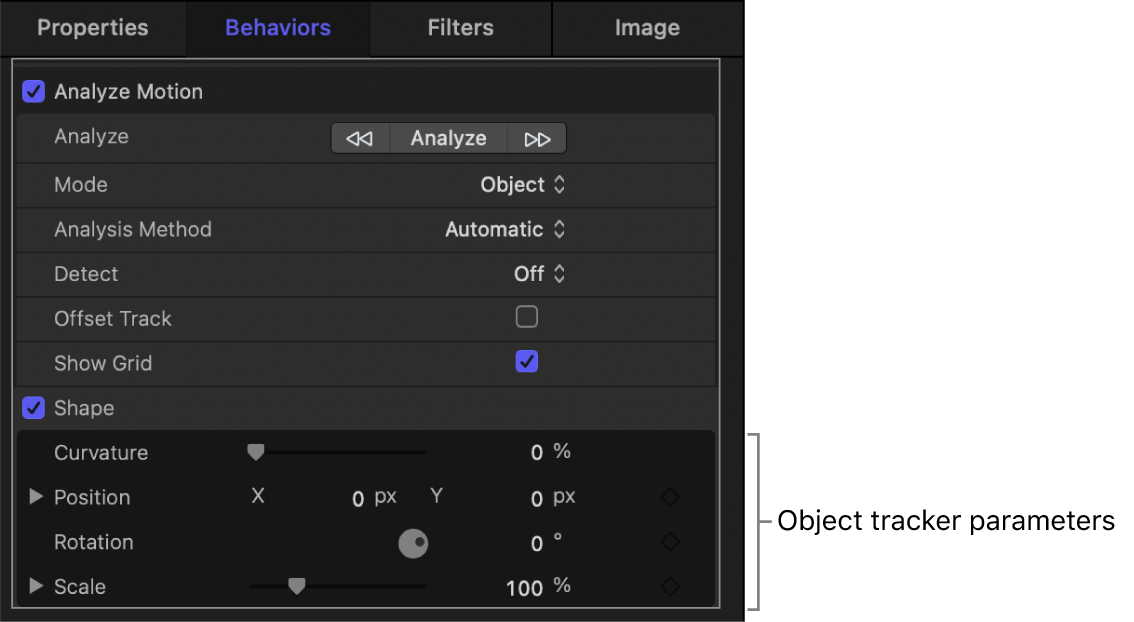
関心被写体の候補を自動的に識別する: Optionキーを押したまま、キャンバス内でオブジェクト・トラッカーをドラッグします。Optionキーを押しながらドラッグすると、クリップ内の要素の上に境界ボックスが表示され、顔の上に楕円形のシェイプが表示されます。
オンスクリーントラッカーの表示/非表示を切り替えるには、「ビヘイビア」インスペクタで以下のいずれかの操作を行います:
グリッド線を表示する/非表示にする: 「グリッドを表示」チェックボックスを選択または選択解除します。
トラッカー全体を表示する/非表示にする: 「シェイプ」チェックボックスを選択または選択解除します。
ポイント・トラッカーを調整する
Motionの「レイヤー」リストでトラッキングビヘイビアを選択します。
「ビヘイビア」インスペクタで、「モード」ポップアップメニューをクリックして「ポイント」を選択します。
オンスクリーン・ポイント・トラッカーは円の中の十字形です。
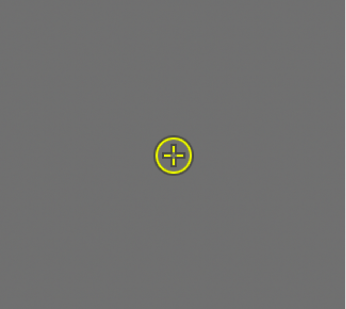
ポイント・トラッカーのデフォルトの色は赤(選択されていないとき)と黄色(選択されているとき)です。必要に応じて、トラッカーの色を変更できます。
以下のいずれかの操作を行います:
キャンバス内のポイント・トラッカーの位置を変更する: キャンバス内の十字形をドラッグします。ドラッグすると、トラッカーの位置が拡大表示され、トラッカーの座標が情報ウインドウに表示されます。
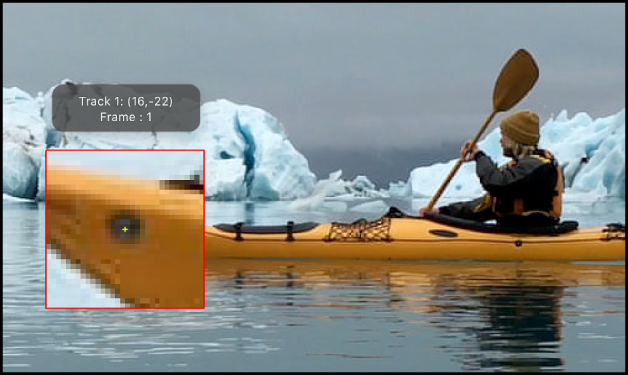
「ビヘイビア」インスペクタからポイント・トラッカーの位置を変更する: 「トラッカーのプレビュー」領域の任意の場所をドラッグするか、トラック行(「トラック1」、「トラック2」など)の上にポインタを移動し、「表示」をクリックしてから、「位置」コントロールをドラッグします。
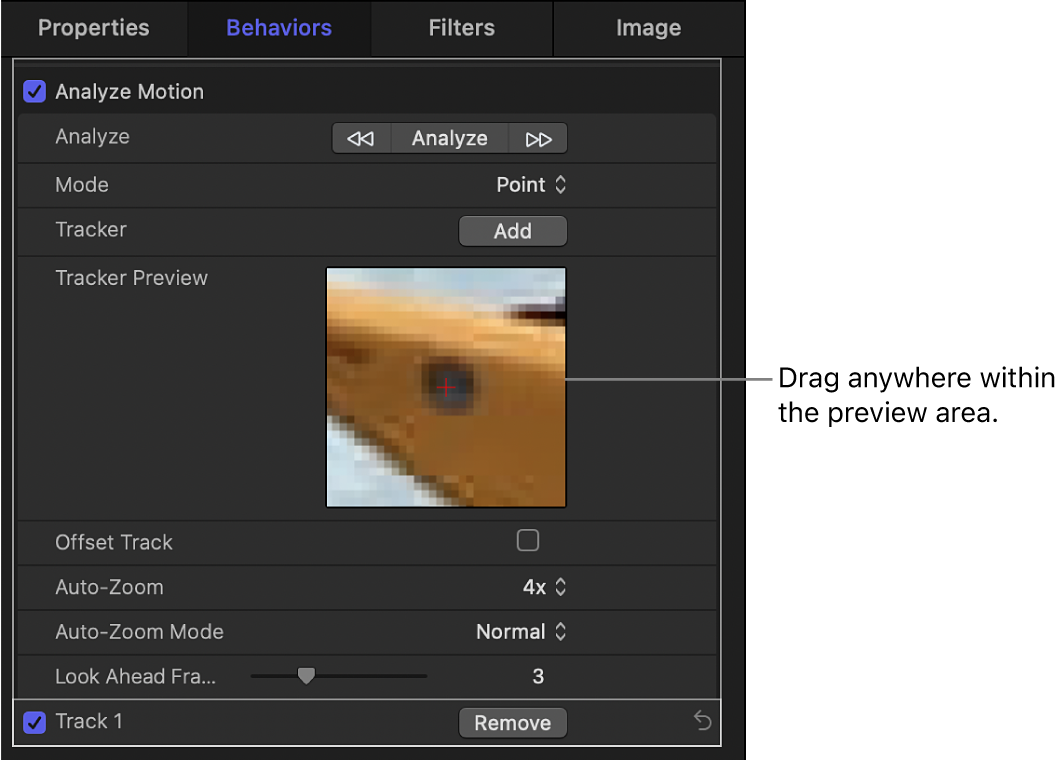
「ビヘイビア」インスペクタのポイント・トラッカーの検索サイズを調整するには、以下のいずれかの操作を行います:
Optionキーを押したまま「トラッカーのプレビュー」領域の内部を左へドラッグするとキャンバスで検索パターンのサイズが小さくなり、Optionキーを押したまま右へドラッグするとパターンの検索サイズが大きくなります。
変更したいトラックのパラメータ行の上にポインタを移動し、「表示」をクリックしてから、「トラックサイズ」スライダをドラッグします。
ポイント・トラッカーを削除するには、トラックのパラメータ行にある「取り除く」をクリックします。
同時に複数のポイント・トラッカーを移動する
Motionのキャンバスで、複数のトラッカーの上で選択ボックスをドラッグしてから、選択範囲を新しい位置にドラッグします。
選択したポイント・トラッカーは黄色で表示されます。
オンスクリーン・ポイント・トラッカーをオフにする
Motionで、以下のいずれかの操作を行います:
Controlキーを押したままキャンバス内のポイント・トラッカーをクリックし、「選択したトラッカーを非表示」を選択します。
複数のポイント・トラッカーがある場合は、選択したポイント・トラッカーを非表示にするか、その他のポイント・トラッカーを非表示にするかを選択できます。
「ビヘイビア」インスペクタで、該当する「トラック」チェックボックスの選択を解除します。
ポイント・トラッカーの選択を解除すると、そのトラッカーは解析で使用されなくなります。
オンスクリーン・ポイント・トラッカーの色を変更する
「ビヘイビア」インスペクタで、変更したいトラックのパラメータ行にポインタを合わせてから、「表示」をクリックします。
「カラー」コントロールを調整します。
基本のカラーコントロールを使うを参照してください。